Anzeigen von Community-Erkenntnissen in Viva Engage
Applies To
Mithilfe von Community Insights können Sie die Reichweite und das Engagement Ihrer Viva Engage Community messen. Einblicke sind für externe und nichtMicrosoft 365 verbundene Communitys sowie für alle Unternehmens - und Alle Netzwerk-Communitys verfügbar.
Jedes Mitglied desViva Engage Netzwerks kann Erkenntnisse für öffentliche Communitys anzeigen. Nur Communitymitglieder können Erkenntnisse für private Communitys anzeigen.
Hinweis: Um Berichte zu Viva Engage-Aktivitäten im gesamten Netzwerk zu finden, wechseln Sie zum Microsoft 365 Usage Reporting Dashboard: Admin > Usagereport report > Selectareport (Bericht auswählen). Um auf diese Berichte zugreifen zu können, muss Ihnen die Rolle Microsoft 365-Berichtsleser zugewiesen sein. Netzwerkadministratoren und Unternehmenskommunikatoren können Aktivitätstrends in einem Engage-Netzwerk in der Netzwerkanalyse sehen. Weitere Informationen finden Sie unter Überwachen des Engagements in Viva Engage mit Analysen.
Zugreifen auf Community-Erkenntnisse
-
Navigieren Sie in einem Browser zu einer Viva Engage Community.
-
Wählen Sie unter dem Communitybild Info aus, um eine Zusammenfassung der Communityerkenntnisse anzuzeigen, die zwei Metriken hervorhebungen: Aktive Personen und Gepostete Nachrichten. Weitere Informationen zu den Metriken finden Sie unten.
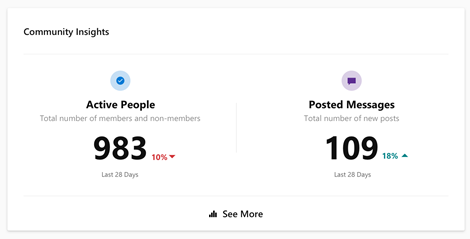
-
Um die vollständige Erfahrung mit Community-Insights zu erhalten, wählen SieWeitere Informationen. Im Abschnitt Übersicht von Community Insights werden Erkenntnisse zu den Personen angezeigt, und im unteren Abschnitt werden Erkenntnisse zu den Inhalten angezeigt.
Auswählen eines Zeitraums für Community insights
Community Insights sind für zwei Zeiträume verfügbar: Letzte 7 Tage und Letzte 28 Tage. Die Daten für beide Zeiträume werden täglich aktualisiert. Jährliche Zählungen werden wöchentlich aktualisiert und enthalten nur den letzten vollständigen Monat.
-
Wählen Sie in der Dropdownliste einen Zeitraum aus. Alle Einsichten werden für die UTC-Zeitzone bereitgestellt.
Insights für aktive Personen
Dieser Abschnitt bietet Einblicke in die Zahlen und Trends für die aktiven Personen in Ihrer Community.
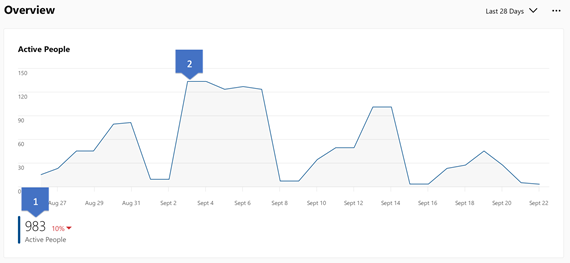
-
Der Abschnitt Aktive Personen der Karte zeigt Ihnen, wie viele Personen in Ihrer Community aktiv sind und wie trends im Vergleich zum vorherigen Zeitraum (7 Tage oder 28 Tage) sind. Aktivität bezieht sich auf das Posten, Lesen oder Reagieren auf eine Nachricht aus der Community in den letzten 7 oder 28 Tagen.
-
Scrollen Sie über das Liniendiagramm, um die Anzahl der aktiven Personen in Ihrer Community anzuzeigen.
Insights für aktive Mitglieder und Nichtmitglieder
Im Abschnitt Aktive Mitglieder wird die Aktivität von Personen angezeigt, die Mitglieder der Community sind. Im Abschnitt Aktive Nichtmitglieder werden Erkenntnisse zu Personen angezeigt, die in Ihrer Community interagieren, aber keine Mitglieder sind. Diese Aktivität umfasst das Posten von Nachrichten, das Lesen von Nachrichten und das Reagieren auf Nachrichten, z. B. das Klicken auf "Gefällt mir" oder "Danke".
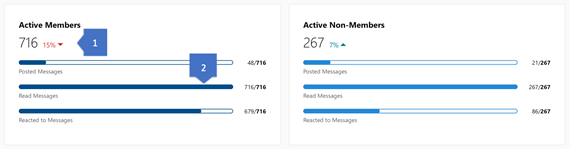
-
Diese Zahlen geben den Prozentsatz der aktiven Mitglieder und aktiven Nichtmitglieder in der Community während des ausgewählten Zeitraums an.
-
Die Balken geben an, wie viele der aktiven Mitglieder oder Nichtmitglieder eine oder mehrere Nachrichten in der Community gepostet, gelesen oder reagiert haben.Wenn Sie den Cursor über diese Balken bewegen, erhalten Sie eine QuickInfo, die die Anzahl der aktiven Communitymitglieder oder Nichtmitglieder angibt, die eine oder mehrere Nachrichten in der Community gepostet, gelesen oder mit "Gefällt mir" gekennzeichnet haben.
Erkenntnisse für Inhaltsaktivitäten
Der untere Abschnitt enthält drei Karten, die Trends zur Inhaltsaktivität für gepostete, gelesene und mit "Gefällt mir" versehene Nachrichten in der Community bereitstellen.
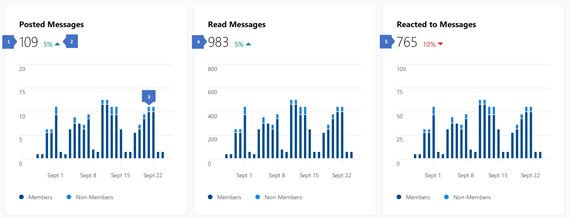
-
Die Anzahl der Nachrichten, die während des ausgewählten Zeitraums in der Community gepostet wurden.
-
Der Änderungsindikator zeigt an, wie sich die Aktivitätsmenge im Vergleich zum vorherigen Zeitraum geändert hat.
-
Die gestapelten Spalten stellen die Menge der Aktivität dar, die sowohl von Communitymitgliedern als auch von Nichtmitgliedern ausgeführt wird. Bei den Zeiträumen Letzte 7 Tage und Letzte 28 Tage sind diese Säulen nach Tagen unterteilt. Beim Zeitraum Letzte 12 Monate sind diese Säulen nach Monaten unterteilt.
-
Die Anzahl der Communitynachrichten, die während des ausgewählten Zeitraums gelesen wurden. Wenn Sie mit dem Mauszeiger auf die gestapelten Spalten zeigen, wird eine QuickInfo bereitgestellt, die die Gesamtmenge der Aktivität zusammen mit der Menge der Aktivitäten von Communitymitgliedern und Nichtmitgliedern angibt.
-
Die Anzahl der Communitynachrichten, auf die während des ausgewählten Zeitraums reagiert wurde.
Exportieren von Community-Erkenntnissen in CSV
Sie können Insights-Daten für die letzte Woche, 28 Tage oder das Jahr in eine CSV-Datei exportieren.
-
Wechseln Sie zur Seite Community Insights für die Community.
-
Wählen Sie einen Zeitraum aus: Letzte 7 Tage, Letzte 28 Tage oder Letzte 365 Tage.
-
Wählen Sie Herunterladen.
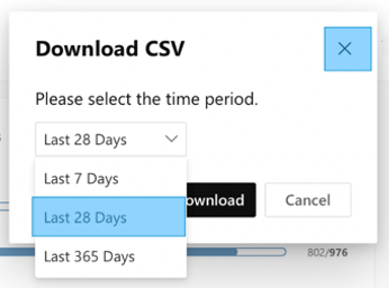
-
Datum ist der Tag, für den Metriken bereitgestellt werden. Alle nachfolgenden Metriken beziehen sich ausschließlich auf diesen Tag.
-
Aktive Personen ist die Anzahl der Personen, die eine Nachricht in der Community gepostet, gelesen oder mit "Gefällt mir" gefällt haben.
-
Aktive Mitglieder ist die Anzahl der Communitymitglieder, die eine Nachricht in der Community gepostet, gelesen oder darauf reagiert haben.
-
Mitglieder, die Nachrichten gepostet haben, ist die Anzahl der Communitymitglieder, die eine oder mehrere Nachrichten in der Community gepostet haben.
-
Mitglieder, die auf Nachrichten reagiert haben , ist die Anzahl der Communitymitglieder, die auf eine oder nachrichten in der Community reagiert haben.
-
Mitglieder, die Nachrichten lesen, ist die Anzahl der Communitymitglieder, die eine oder mehrere Nachrichten in der Community lesen.
-
Aktive Nichtmitglieder gibt die Anzahl der Personen an, die der Community nicht beigetreten sind, aber eine Nachricht gepostet, gelesen oder darauf reagiert haben.
-
Nichtmitglieder, die Nachrichten gepostet haben, ist die Anzahl der Personen, die der Community nicht beigetreten sind, aber eine oder mehrere Nachrichten gepostet haben.
-
Nichtmitglieder, die auf Nachrichten reagiert haben , ist die Anzahl der Personen, die der Community nicht beigetreten waren, aber auf eine oder mehrere Nachrichten reagiert haben.
-
Nichtmitglieder, die Nachrichten lesen, ist die Anzahl der Personen, die der Community nicht beigetreten sind, aber eine oder mehrere Nachrichten gelesen haben.
-
Nichtmitglieder, denen Nachrichten gefallen haben, ist die Anzahl der Personen, die der Community nicht beigetreten waren, aber eine oder mehrere Nachrichten mit "Gefällt mir" gefällt haben.
-
Gepostete Nachrichten ist die Anzahl der Nachrichten (Threadstarter und Antworten), die in der Community gepostet werden.
-
Nachrichten lesen zeigt die Gesamtanzahl der Ansichten für Beiträge an (nur Threadstarter). Diese Anzahl ist nicht eindeutig, da ein Benutzer einen Thread erneut aufrufen und erneut als Ansicht registriert werden kann.
-
Nachrichten, auf die reagiert wurde , zeigt die Gesamtreaktionen aller Nachrichten (Threadstarter und Antworten) an.
-
Fragen gestellt ist die Anzahl der in der Community gestellten Fragen.
-
Gesamtantworten ist die Anzahl der Antworten, die Fragen in der Community erhalten haben.
-
Als beste Antwort markierte Fragen ist die Anzahl der Fragen, die in der Community als beste Antwort gekennzeichnet sind.










